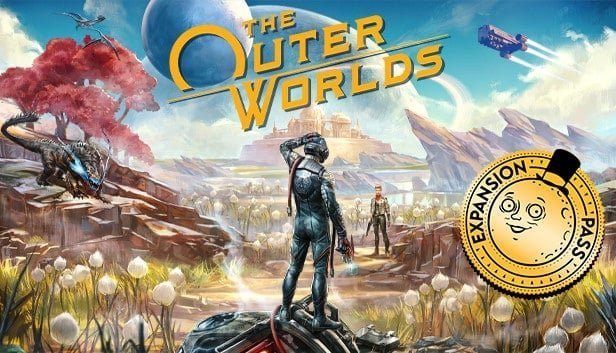Si vas en un avión o te quedan pocos datos, a veces ver Netflix en streaming no es una opción. Por suerte, también podemos ver nuestras series favoritas sin conexión. Sigue leyendo para descubrir cómo descargar películas y series de Netflix.
¿Se puede descargar películas y series de Netflix?
Si bien puedes descargar algunas películas y series de Netflix, no puedes descargar toda la amplia biblioteca. Para ayudarte a encontrar qué películas y series puedes descargar, toca el botón «Descargas» situado en la barra de navegación inferior. Deberías ver el botón de «Buscar más para descargar».
Si tocas el botón, Netflix te llevará a la sección «Disponible para descargar» de la aplicación. Esta sección contiene listas seleccionadas de películas y series disponibles para descargar, aunque no puedes buscar desde aquí.
Si ya tienes una película o una serie en mente que admita la visualización sin conexión, sigue leyendo.
¿Qué dispositivos admiten contenido descargado de Netflix?
Puedes descargar películas y series de Netflix desde las aplicaciones para iOS y Android. También puedes hacer lo mismo con la aplicación Netflix Windows 10 en tabletas, la aplicación para tabletas Amazon Fire e incluso en algunos dispositivos Chromebook y Chromebox con la aplicación Android.
Cómo descargar películas de Netflix
Una vez que elijas una película que admita la visualización sin conexión, tienes que tocar el botón «Descargar» situado debajo del botón de reproducción si has escogido la película por tu cuenta. Si la has elegido de una selección de opciones, tienes que tocar el icono «Descargar» situado en la parte inferior de la pantalla.
Una vez que la película se haya descargado, toca el icono «Descargas» situado en la barra de navegación inferior. Aquí es donde puedes ver y administrar todo tu contenido descargado.
Una vez que hayas terminado de ver una película, vuelve a la sección «Descargas» y toca el icono del lápiz situado en la esquina superior derecha. Selecciona la película que ya has visto y toca el icono de la papelera situado en la esquina superior derecha para eliminarla y liberar espacio en tu dispositivo.

Cómo descargar series de Netflix
Para descargar series, el proceso es prácticamente el mismo.
Abre la aplicación de Netflix y encuentra una serie que te guste. Si admite la visualización sin conexión, encontrarás el botón «Descargar» debajo del botón de reproducción de cada episodio.
Algunas series de Netflix también ofrecen la opción de descargar la temporada completa. Si es así, aparece el icono «Descargar temporada» en la parte inferior.
Además, puedes administrar tus series descargadas de la misma forma que las películas. Toca el icono «Descargas» situado en la barra de navegación inferior para ver y eliminar episodios. También puedes habilitar o deshabilitar las «Descargas inteligentes», que descargan automáticamente nuevos episodios y elimina los que ya has visto.
«Descargas para ti»: descarga automática de películas y series recomendadas
Netflix añadió no hace mucho una nueva función para los usuarios de Android llamada «Descargas para ti». Esta nueva herramienta descarga automáticamente películas y series de Netflix en tu móvil o tableta, basándose en tus gustos. Se supone que sirve para proporcionar a los clientes una forma de guardar contenido nuevo e interesante en su dispositivo que pueden ver más tarde sin conexión a Internet.
Lo mejor es que tienes el control total de esta nueva característica. Si quieres activarla, te enseñamos cómo configurarla. Ten en cuenta que esta función solo funciona con conexiones wifi; no funcionará con una conexión de datos.
- Pulsa el icono «Descargas» situado en la barra de navegación inferior.
- Deberías ver la opción «Descargas inteligentes» en la parte superior de la pantalla. Tócala.
- Activa la opción «Descargas para ti».
- También puedes asignar cuánto espacio de almacenamiento puede usar tu dispositivo y el almacenamiento individual para cada perfil de Netflix de tu cuenta. También deberías ver una barra que muestre cuánto espacio se está utilizando para la función.
- Finalmente, puedes seleccionar límites de almacenamiento de 1 GB, 3 GB o 5 GB para la función «Descargas para ti». Toca los botones «+» o «-» para añadir o reducir espacio.
Solo está disponible para los usuarios de Android de momento, pero pronto lo estará para los usuarios de iOS.

Solución de problemas: No puedo descargar contenido de Netflix
Si tienes problemas para descargar películas y series de Netflix, hay algunas cosas que puedes hacer para solucionar el problema:
- Asegúrate de tener suficiente espacio de almacenamiento: si tu móvil o tableta no tiene suficiente espacio de almacenamiento, deberás eliminar aplicaciones o cualquier otra cosa que ya no necesites para poder descargar el contenido de Netflix.
- Asegúrate de tener una conexión wifi que funcione: si no puedes descargar contenido de Netflix y tienes mucho espacio de almacenamiento, comprueba tu conexión inalámbrica para ver si estás conectado a Internet.
- Asegúrate de que tu conexión no esté restringida: si estás en un aeropuerto, una cafetería o en cualquier otro lugar con una conexión wifi pública, es posible que las descargas de series y películas de Netflix estén restringidas. Si ese es el caso, tendrás que esperar hasta que puedas obtener una conexión a Internet sin restricciones.
Preguntas frecuentes
¿Puedo descargar películas y series de Netflix en mi PC Mac?
Aunque los propietarios de Mac pueden acceder a Netflix con un navegador web, no pueden descargar películas y series de esta plataforma.
¿Puedo descargar películas y series de Netflix en mi smart TV?
Desafortunadamente, las aplicaciones de Netflix de las smart TV, como las que son compatibles con dispositivos Roku, Amazon Fire TV, Android/Google TV y Apple TV, no ofrecen soporte de descarga.
¿Puedo descargar contenido de Netflix en mi Macbook o Mac?
No, aparte de instalar Windows en tu Mac, no existe una forma legal de descargar Netflix en ordenadores Mac.
¿Puedo descargar contenido de Netflix si tengo un plan con publicidad?
No. El plan de Netflix más reciente no permite las descargas. Para ver los anuncios tienes que iniciar sesión y estar en línea al usar el servicio.